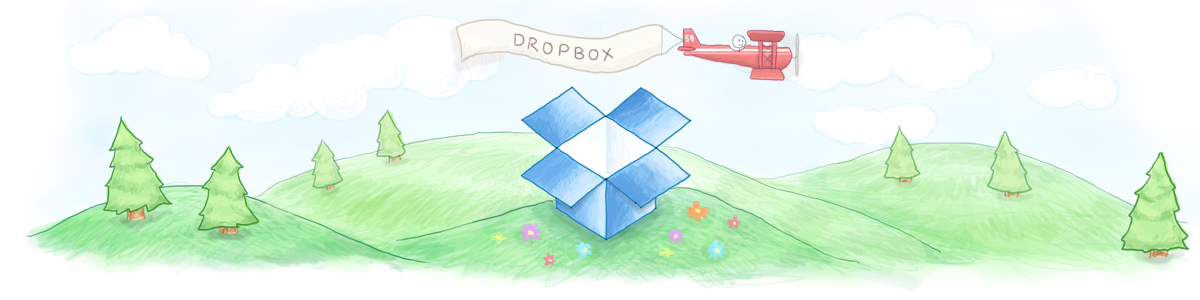いつの間にか、壊れていました
アップデートに失敗したのかな、いまいち原因が分かないのに WordPress が壊れていました。
パスワードは合っているのに、ログインできず。パスを再発行しログインするものの、ダッシュボード以外を開けず。埒があきませんので、WordPress を再インストールすることに決めました。
やったこと一覧
- 全データローカル保存
- WordPress 再インストール
- データ復旧
- wp-config.php
- .htaccess
- wp-content/themes/
- wp-content/plugins/
- wp-content/uploads/
データベースの保存も念のため行いましたが、とくに問題がなかったので復旧は不要でした。
そもそも、どうやって作ったか分からない
いきなり最大の問題ですが、ブログ作成当時、どうやって WordPress をインストールしたのか、どのようにプラグインやテーマを設定していたのか、どんな風に PHP を書き換えてきたのか、まったく思い出せません。
HTML と CSS は読み書きできても、PHP はまったく分かりませんからね、ググってはコピペ、ぐぐっては切り貼り、試行錯誤で作ったようなブログです。当時は暇だったんでしょう。というか、作成過程のメモを残しましょうよ、当時の自分。
最終的に、このあたりのページに書かれている通りに作業しました。
以下、ちょっと躓いた点を備忘録。
とりあえず、ぜんぶ、ローカル保存。でも FFFTP が使えない。FileZilla なら OK
FTP で、ぜんぶ、ローカル保存することにします。
バックアップさえあれば、最悪、なんとかなるでしょう。
FTP のパスさえ思い出せませんが、VALUE-DOMAIN![]() のサイトを探せば見つかりました。そうそう、このブログは CORESERVER.JP
のサイトを探せば見つかりました。そうそう、このブログは CORESERVER.JP![]() 上で動いています。CORESERVER.JP
上で動いています。CORESERVER.JP![]() も XREA
も XREA![]() も、違いを分かっていませんけど。
も、違いを分かっていませんけど。
![]()
ここで問題が発生。FFFTP では、ファイルのダウンロードに失敗しました。だいなファイラーの FTP でもエラーでましたし、こまったさん。でも、FileZilla では問題なく、まるっとダウンロードできました。なぜだ。分からないですが、FileZilla を使うことにします。FileZilla 日本語版はこちら。
WordPress を上書き
CORESERVER.JP![]() の機能を使い、WordPress を上書きインストールしました。
の機能を使い、WordPress を上書きインストールしました。
WordPress のインストール方法はいろいろありますが、サーバーに用意されいる機能で、さくっとインストールしちゃいましょう。
むかし、こんな機能を使用した記憶ありませんけど、まあ、使える物は使うということで。
このあたりのページを参考に。
- 【エックスサーバー】WordPressを再インストールする方法 | ULノマド
- コアサーバーにWordPressをインストール&データベースの作成
- 新サーバーとなったcoreserverでWordPressの設置と無料SSL – webNote
バックアップの上書き
- wp-config.php
- .htaccess
- wp-content/themes/
- wp-content/plugins/
- wp-content/uploads/
上記ファイルを、FTP でさくっと上書き。
それだけ。
動かないプラグインを動かす(YARPP)
そのまえに、なんのためにインストールしたのか、どういう機能だったか思い出せないプラグインをがっさり削除。
だいたい、高速化系のプラグインが悪さします。えいや。
で、必要なのにどうしても直らなかったプラグインが YARPP。
ALTER TABLE `wp_posts` ENGINE = MyISAM; と、wp_posts テーブルを MyISAM にしろと促してきます。いや、でも、すでに MyISAM ですしお寿司🍣
で、いろいろ対処法をさがして見つかったのが下記。
要するに、wp_options テーブルから、yarpp~で始まるレコードを削除しよう。とのこと。設定の初期化。
phpMyAdmin 画面から、かちゃかちゃ削除することで直りました。よかった。
まとめ
困ったときは、再インストール。Windows と一緒ですね。



![猿の惑星 ブルーレイコレクション(8枚組) [Blu-ray]](http://ecx.images-amazon.com/images/I/51U2Swt1-lL._SL160_.jpg)